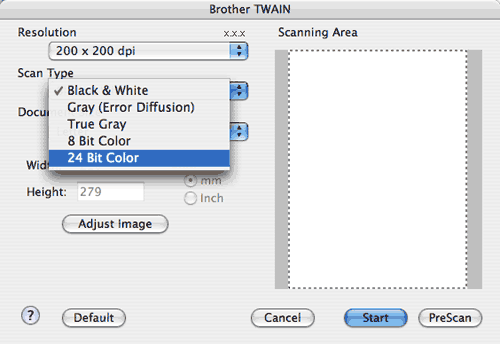Brightness (Яркость) Отрегулируйте настройку (от -50 до 50) для получения наилучшего изображения. Значение по умолчанию: 0. Это среднее значение, обычно подходящее для большинства изображений. Задать уровень Brightness (Яркость) можно путем перемещения ползунка вправо или влево для получения более светлого или более темного изображения. Для задания этого уровня можно также ввести значение в окно. Если отсканированное изображение слишком светлое, задайте более низкое значение параметра Brightness (Яркость) и снова отсканируйте документ. Если изображение слишком темное, задайте более высокое значение параметра Brightness (Яркость) и снова отсканируйте документ.  Примечание | | Настройка Brightness (Яркость) возможна только при задании для параметра Scan Type (Тип сканирования) значения Black & White (Черно-белое), Gray (Серый) или True Gray (Настоящий серый). |
|